Korjaa Microsoft Teams: Anteeksi, emme voineet yhdistää sinua

Näetkö usein virheen "Anteeksi, emme voineet yhdistää sinua" MS Teamsissa? Kokeile näitä vianetsintävinkkejä päästäksesi eroon tästä ongelmasta heti!
Discord on suunniteltu alustaksi, jossa pelaajat voivat kommunikoida ystäviensä kanssa sekä pelissä että sen ulkopuolella. Tämän mahdollistavat ensisijaiset ominaisuudet ovat teksti-, ääni- ja videoviestintäkanavat. Voit kommunikoida muiden käyttäjien kanssa jaettujen palvelimien tai yksityisviestien kautta.
Yksi pienimmistä vaihtoehtoisista viestintätavoista on tila. Tila on pieni osoitus siitä, mitä olet tekemässä. Voit valita oletusarvoista "Online", "Idle", "Do Not Disturb" ja "Invisible". Nämä arvot määrittävät profiilikuvasi oikeassa alakulmassa olevan pienen tilapisteen värin. Tilailmaisimen kuvakkeen lisäksi voit myös määrittää mukautetun tekstin tilan kertoaksesi muille, mitä olet tekemässä tai miltä sinusta tuntuu.
Voit määrittää tilailmaisimen kuvakeasetuksen napsauttamalla profiilikuvaasi vasemmassa alakulmassa ja napsauttamalla sitten mitä tahansa neljästä tilailmaisimen kuvakeasetuksesta. Voit määrittää mukautetun tekstin tilan napsauttamalla alhaalla olevaa vaihtoehtoa "Aseta mukautettu tila".

Napsauta profiilikuvaasi vasemmassa alakulmassa määrittääksesi tilasi.
Voit kirjoittaa mukautetun tilan luojan yläruutuun oman mukautetun tilan. Voit halutessasi liittää yhden emojin tilasi edelle napsauttamalla emoji-kuvaketta laatikon vasemmalla puolella ja valitsemalla emojin valitsimesta.
Lopuksi alareunassa olevasta pudotusvalikosta voit määrittää, kuinka kauan haluat tilan pysyvän, ennen kuin se tyhjennetään automaattisesti. Voit valita puolen tunnin, yhden tunnin, neljän tunnin tai yhden päivän väliltä tai, ettei tilaasi tyhjennetä automaattisesti. Kun olet tyytyväinen mukautettuun tilaan, ota se käyttöön napsauttamalla "Tallenna" oikeassa alakulmassa.
Vinkki: Voit valita tilaksesi vain emojin etkä määritä muuta tekstiä, jos haluat.
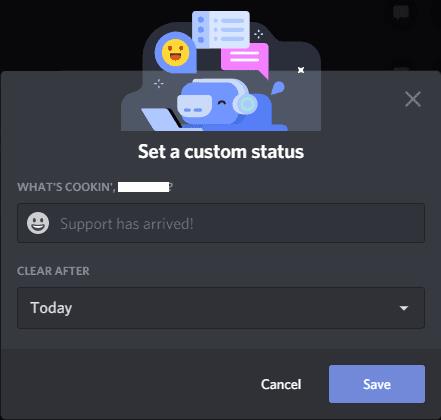
Määritä mukautettu tila ja ota se käyttöön napsauttamalla Tallenna.
Kun olet tallentanut mukautetun tilan, se näkyy nimesi vieressä Discordin käyttäjäluetteloissa. Esimerkiksi ystäväluettelossa, palvelimen jäsenluetteloissa ja yksityisviestien luettelossa.
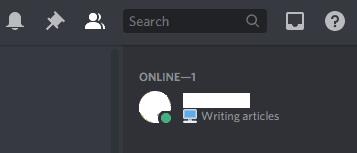
Muokattu tilasi näkyy nimesi ja kuvakkeen vieressä Discordissa.
Näetkö usein virheen "Anteeksi, emme voineet yhdistää sinua" MS Teamsissa? Kokeile näitä vianetsintävinkkejä päästäksesi eroon tästä ongelmasta heti!
Tarvitsetko toistuvien kokousten aikataulutusta MS Teamsissa samoille tiimin jäsenille? Opi, kuinka perustaa toistuva kokous Teamsissa.
Onko sinulla RAR-tiedostoja, jotka haluat muuntaa ZIP-tiedostoiksi? Opi, kuinka RAR-tiedosto muutetaan ZIP-muotoon.
Opi, kuinka korjata OneDrive-virhekoodi 0x8004de88, jotta pilvitallennuksesi toimisi jälleen.
Microsoft Teams ei tällä hetkellä tue kokousten ja puheluiden lähettämistä televisioon suoraan. Mutta voit käyttää näyttöpeilausohjelmaa.
Spotify voi olla ärsyttävä, jos se avautuu automaattisesti aina, kun käynnistät tietokoneesi. Poista automaattinen käynnistys seuraamalla näitä ohjeita.
Mietitkö, miten ChatGPT voidaan integroida Microsoft Wordiin? Tämä opas näyttää sinulle tarkalleen, miten se tehdään ChatGPT for Word -lisäosan avulla kolmessa helpossa vaiheessa.
Tällä hetkellä Microsoft Teams Live Events -tilanteissa anonyymiä kysymistä ei voi poistaa käytöstä. Rekisteröityneet käyttäjät voivat jopa lähettää anonyymejä kysymyksiä.
Tässä oppaassa näytämme, kuinka voit vaihtaa oletusarvoisen zoom-asetuksen Adobe Readerissa.
Ristik viittaukset voivat tehdä asiakirjastasi paljon käyttäjäystävällisemmän, järjestelmällisemmän ja saavutettavamman. Tämä opas opettaa sinulle, kuinka luoda ristik viittauksia Wordissä.







